Wix 온라인 프로그램: 카테고리 추가 및 관리하기
1 분
방문자가 원하는 것을 쉽게 찾을 수 있도록 온라인 프로그램을 카테고리로 구성하세요. 먼저, 카테고리 이름을 선택하고, 해당 카테고리에 속한 프로그램을 선택합니다. 각 프로그램에 최대 10개의 카테고리를 추가할 수 있습니다. 카테고리 이름은 프로그램 목록에 표시됩니다. 카테고리 이름을 변경할 수 있으며, 추후 프로그램을 그대로 두고 카테고리 이름을 삭제할 수 있습니다.
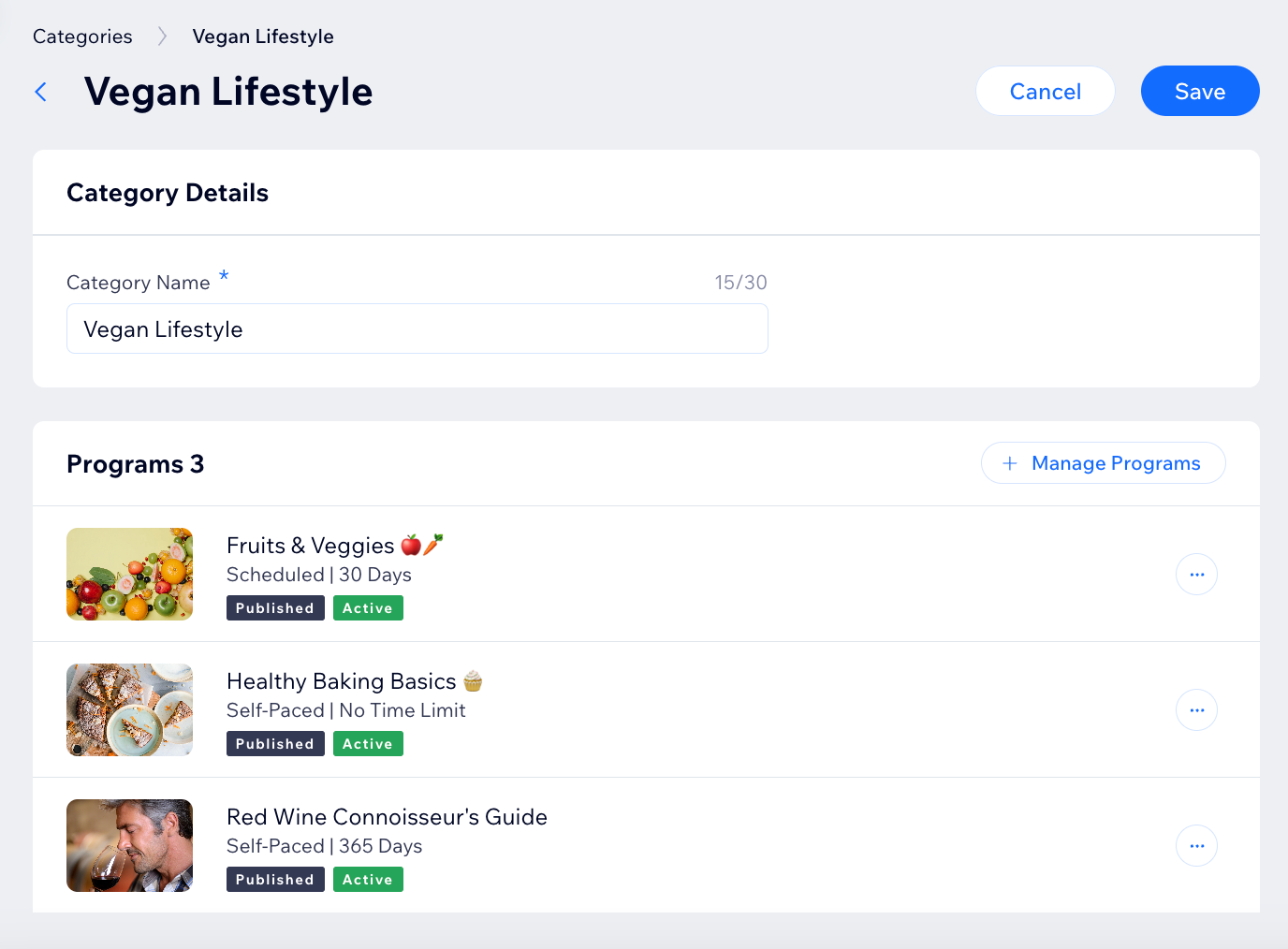
카테고리를 추가 및 관리하려면:
- 사이트 대시보드의 온라인 프로그램 카테고리로 이동합니다.
- 원하는 작업을 선택합니다.
카테고리 추가하기
카테고리에 프로그램 추가 또는 제거하기
카테고리 이름 변경하기
카테고리 삭제하기


 아이콘을 클릭합니다.
아이콘을 클릭합니다.